Win11重置失败未做更改怎么办?五种解决帮你解决 |
您所在的位置:网站首页 › win11强制恢复出厂设置 cmd › Win11重置失败未做更改怎么办?五种解决帮你解决 |
Win11重置失败未做更改怎么办?五种解决帮你解决
|
当前位置:系统之家 > 系统教程 > Win11重置失败未做更改怎么办?
Win11重置失败未做更改怎么办?五种解决帮你解决
时间:2022-12-29 10:59:03 作者:娜娜 来源:系统之家 1. 扫描二维码随时看资讯 2. 请使用手机浏览器访问: https://m.xitongzhijia.net/xtjc/20221229/271421.html 手机查看 评论 反馈  网盘下载
Ghost Win11 64位游戏优化版 V2022.12
网盘下载
Ghost Win11 64位游戏优化版 V2022.12
大小:5.24 GB类别:Windows 11系统 当电脑工作不正常、运行缓慢或出现电池和应用程序问题时,有用户就会选择将电脑重置,但是近期有Win11用户遇到了重置失败未做更改的情况,那么应该如何解决呢?下面小编准备了几种解决方法,我们一起来看看吧。 方法一、重新启用Windows RE 重置失败常见的原因是Windows RE没有启动或损坏。你可以在命令提示符中输入以下命令: Reagentc /info Reagentc /enable 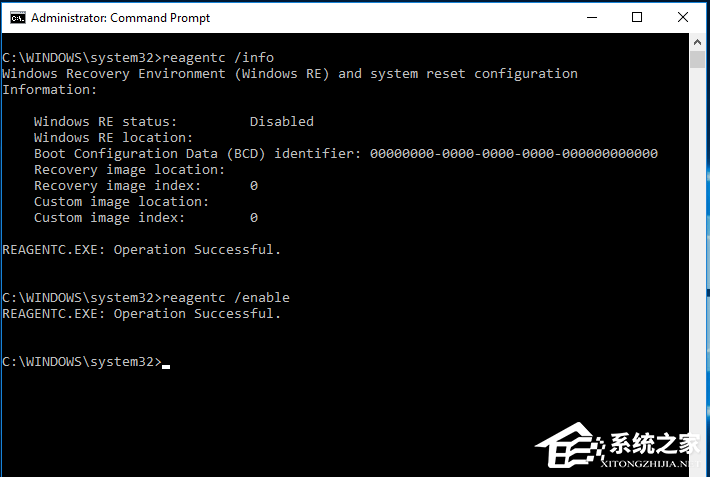
如果依然无法解决问题,你可以从另一台电脑复制Winre.wim文件来替换这台电脑上的该文件,然后输入以下命令: Reagentc / setosimage / path [Winre.wim文件的位置] / index 1 如:Reagentc / setosimage / path E:\ RecoveryImage / index 1 然后重启电脑后再次尝试重置,查看问题是否解决。 方法二、使用SFC修复系统文件 系统文件丢失或损坏也可能会导致该问题的出现,你可以使用SFC来解决。 打开cmd后,输入“sfc /scannow”,然后按下“回车”,等待完成后,再次尝试重置电脑。 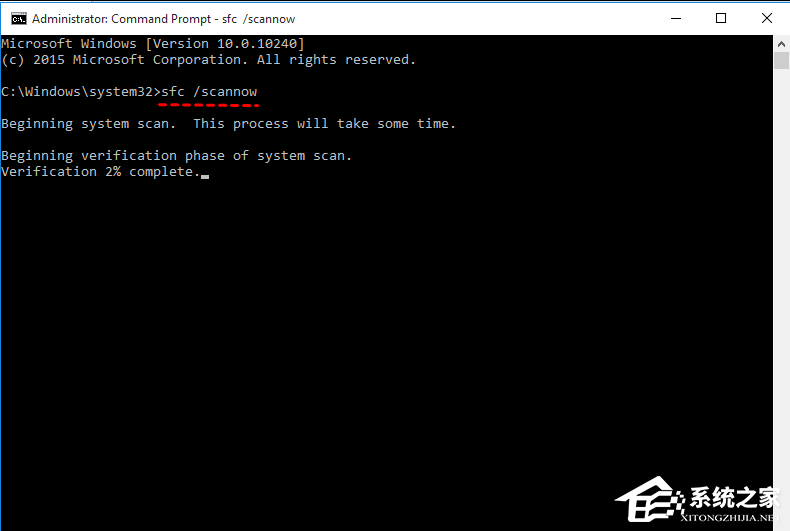
方法三、从恢复环境中进行启动修复 启动修复是系统自带的恢复工具之一,可以解决大部分的系统问题,值得一试。 在该界面按住“shift”键并点击“重新启动”,系统会自动进入恢复模式并开始自动修复。 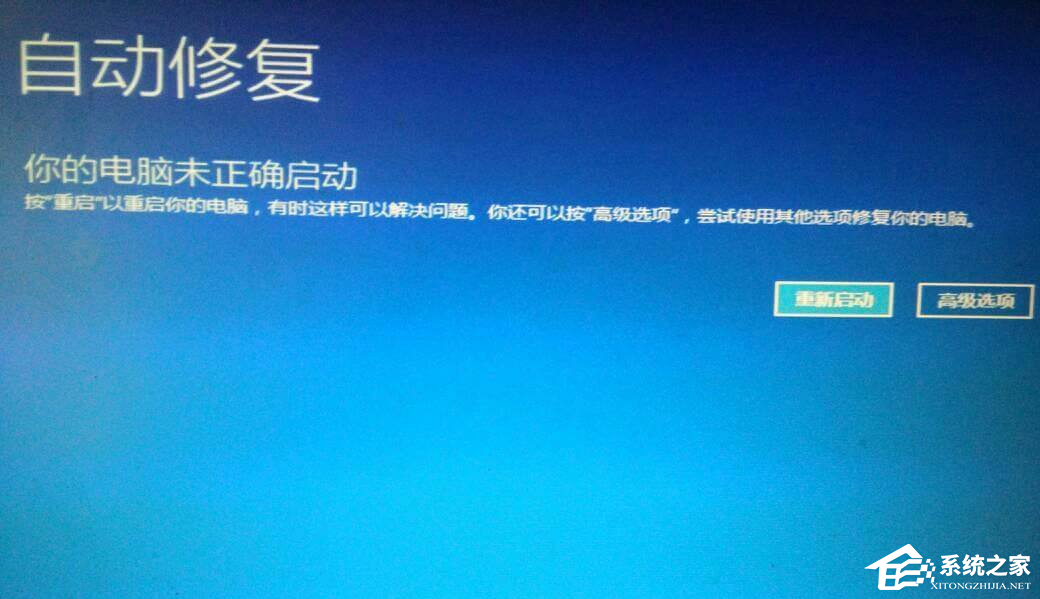
当然你也可以点击旁边的“高级选项”>“疑难解答”>“高级选项”>“启动修复”来手动执行这个操作。 方法四、使用cmd 如果启动修复也没有用,请点击“高级选项”>“疑难解答”>“高级选项”>“命令提示符”,输入以下命令: cd %windir%\system32\config ren system system.001 ren software software.001 每输入一条按一下“回车”,然后关闭命令提示符,重启电脑,查看问题是否解决。 方法五、重装系统【U盘装Win11教程】 标签 重置系统卡住了怎么解决0x80190001怎么解决Win11?Win11错误代码0x80190001的解决方法 下一篇 > Win11更新进度条不动的三种解决方法 相关教程 Win10重置此电脑初始化失败怎么解决 Win10重置此电脑初始化失败怎么解决 Win11重置此电脑数据还在怎么办-重置此电脑数... Win11重置此电脑的两种方法 电脑重置卡在62不动了怎么办?Win10重置卡在6... 电脑重置卡在62不动了怎么办?Win10重置卡在6... 笔记本Win11可以重置回Win10嘛? 华为笔记本如何重置系统?华为笔记本重置系统... Win11 22H2重置后没有应用商店怎么办?三种解... 重置和重装系统有什么区别?重置能达到重装的...
Win11打开方式选择其他应用没反应怎么办?【有效解决】 
Win11自带屏幕录制怎么打开?Win11打开自带的屏幕录制功能方法 
Win11 23H2和22H2哪个更稳定?选哪个版本好? 
Win11如何关闭了解此图片?Win11关闭了解此图片的方法 发表评论共0条  没有更多评论了
没有更多评论了
评论就这些咯,让大家也知道你的独特见解 立即评论以上留言仅代表用户个人观点,不代表系统之家立场 |
【本文地址】
今日新闻 |
推荐新闻 |